- Tủ lạnh giảm sốc đến 50% Khuyến mãi mới
- SALE KHỔNG LỒ - GIẢM SỐC 21 - 50%
- Tháng Panasonic - quà ngập nhà
- Đổi tủ lạnh - Máy lạnh cũ lấy PANASONIC thu hồi 2 triệu
- Đổi máy giặt cũ lấy PANASOIC thu hồi 2 triệu
- Tháng 9 may mắn cũng Panasonic
- Nội thất sale khổng lồ
![Khuyến mãi mới]()
- Máy giặt giảm sốc đến 50%
- Gia dụng giảm sốc đến 50%
- Trả góp 0% & Khuyến mãi
- Kinh nghiệm mua sắm
Cách đăng xuất iCloud từ xa trên iPhone và máy tính
42,922Trường hợp bị thất lạc thiết bị iOS, bạn cần đăng xuất tài khoản iCloud từ xa để bảo vệ thông tin cá nhân của mình. Tuy nhiên, các bước thực hiện như thế nào? Bài viết dưới đây, Điện Máy Chợ Lớn hướng dẫn cách đăng xuất iCloud từ xa trên các thiết bị như điện thoại iPhone hay iPad, Macbook,... vừa nhanh chóng, vừa dễ dàng. Đừng bỏ lỡ nhé!
1. Tại sao phải đăng xuất tài khoản iCloud?
Trước tiên ta nên biết iCloud là gì và có tác dụng gì. Đây là dịch vụ đám mây được phát triển bởi Apple, hỗ trợ người dùng sao lưu, đồng bộ dữ liệu quan trọng (video, hình ảnh, danh bạ) giữa thiết bị iOS với nhau (iPhone, iPad, Macbook). Thông thường, để thực hiện được tính năng này, yêu cầu bạn phải đăng nhập tài khoản iCloud. Tuy nhiên, nếu chẳng may điện thoại hay máy tính của bạn thất lạc thì nguy cơ bị kẻ xấu đánh cắp thông tin, truy cập và đổi mật khẩu iCloud rất cao.
Vì thế, người dùng nên nắm rõ cách đăng xuất tài khoản iCloud từ xa để không chỉ vô hiệu hóa mọi chức năng của thiết bị, mà còn bảo vệ thông tin cũng như dữ liệu cá nhân. Theo đó, các bước thực hiện có thể khác nhau tùy vào cách người dùng đăng xuất iCloud trên thiết bị/ứng dụng nào. Cùng tham khảo phần tiếp theo để nắm rõ hơn nhé!

Khi thất lạc điện thoại, người dùng cần đăng xuất iCloud từ xa để tránh nguy cơ bị đánh mất dữ liệu hoặc thông tin cá nhân trên thiết bị.
2. Hướng dẫn cách đăng xuất iCloud từ xa trên điện thoại và máy tính
Để thoát tài khoản iCloud trên các thiết bị iOS, sau đây là 3 cách phổ biến dành cho bạn:
2.1. Cách đăng xuất iCloud trên Macbook
Người dùng có thể đăng xuất tài khoản iCloud trên máy tính thông qua công cụ iTunes. Sau đây là thao tác thực hiện chi tiết:
+ Bước 1: Mở công cụ iTunes, nhấp vào mục Store, lựa chọn View My Apple ID và nhập vào mật khẩu iTunes của bạn.
+ Bước 2: Sau đó, chọn Deauthorize All để hủy xác thực trên các thiết bị iOS đã được đồng bộ với tài khoản iCloud.
+ Bước 3: Tiếp tục chọn Deauthorize all computer để xác nhận thao tác hủy xác thực.
+ Bước 4: Nhấn vào Manage Devices để thay đổi các thiết lập cũ.
+ Bước 5: Tại đây, chọn Remove để xóa thiết bị cần đăng xuất iCloud trên danh sách.
+ Bước 6: Cuối cùng, tắt kích hoạt tính năng Auto Renew là hoàn thành.
2.2. Cách đăng xuất tài khoản iCloud từ xa trên iPhone
Bạn cũng có thể sử dụng iPhone như iPhone 14 Pro Max 512GB để đăng xuất tài khoản iCloud từ xa để đảm bảo an toàn cho dữ liệu cá nhân. Hãy thực hiện theo hướng dẫn sau đây:
+ Bước 1: Truy cập ứng dụng Cài đặt, chọn tài khoản iCloud, tìm và ấn vào mục Đăng xuất.

Hãy chọn tài khoản iCloud cần đăng xuất trên điện thoại.
+ Bước 2: Nhập mật khẩu tài khoản iCloud, sau đó tắt tính năng Tìm iPhone (Find My Phone).
2.3. Cách đăng xuất iCloud từ xa bằng Find My iPhone
Find My iPhone được Apple tích hợp trên một số thiết bị như iPhone, iPad và iPod Touch. Với tính năng này, người dùng có thể đăng xuất iCloud từ xa để vô hiệu hóa thiết bị dễ dàng. Các thao tác thực hiện như sau:
+ Bước 1: Truy cập ứng dụng Cài đặt và kích hoạt tính năng Find My iPhone.
+ Bước 2: Quay về giao diện Cài đặt, nhấp vào mục iCloud, sau đó bật tính năng Tìm iPhone. Hãy đảm bảo thiết bị được kết nối Wifi hoặc bật dữ liệu di động khi thực hiện.
+ Bước 3: Truy cập trang web iCloud.com trên máy tính và chọn tiện ích Find My iPhone. Tiếp theo, đăng nhập Apple ID và mật khẩu của thiết bị iOS cần đăng xuất.

Truy cập tiện ích Find My iPhone trên giao diện iCloud.
+ Bước 4: Một danh sách thiết bị đang sử dụng tài khoản Apple ID sẽ xuất hiện. Hãy ấn vào thiết bị muốn đăng xuất và lựa chọn Lost Mode để xóa nhanh các dữ liệu trên thiết bị.
+ Bước 5: Tại mục Actions, hãy chọn Erase iPhone (xóa iPhone).
+ Bước 6: Nhập lại Apple ID cùng với mật khẩu để xác nhận thao tác xóa iPhone.
+ Bước 7: Khi hoàn tất quá trình xóa dữ liệu, hãy nhập số điện thoại và tin nhắn. Ngay lập tức, thiết bị nhận được thông báo xóa dữ liệu iPhone từ xa thành công và thiết bị đã xóa sẽ không kích hoạt nếu không nhập chính xác Apple ID.
3. Giải đáp một số câu hỏi thường gặp
Trong quá trình thực hiện cách đăng xuất iCloud từ xa, nhiều người còn có một vài thắc mắc thường gặp như sau:
3.1. Cách đăng xuất iCloud của người khác trên thiết bị của mình như thế nào?
Để xóa iCloud của người khác trên iPhone hoặc máy tính của mình, hãy nhấp vào Cài đặt, chọn ID Apple và Đăng xuất. Lúc này, hãy yêu cầu chủ iCloud nhập mật khẩu để đăng xuất tài khoản nhé!
3.2. Tại sao không đăng xuất được iCloud?
Hiện nay, các dòng iPhone được trang bị tính năng Screen Time (thời gian sử dụng màn hình). Việc kích hoạt tính năng này là nguyên nhân làm cho thiết bị của bạn không thể đăng xuất được iCloud.
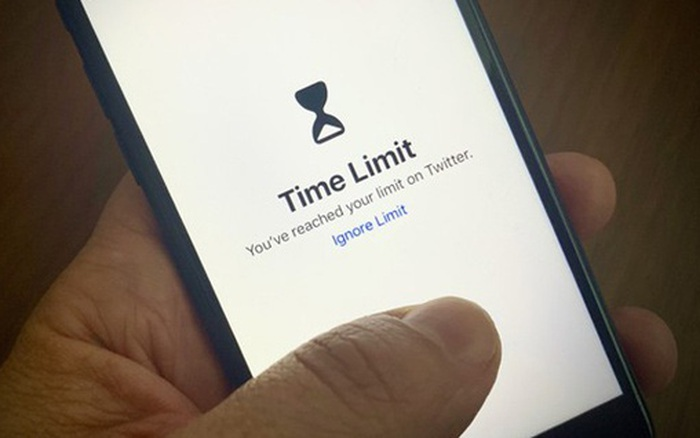
Screen Time hoạt động sẽ khiến điện thoại không thể đăng xuất iCloud.
3.3. Cách đăng xuất iCloud quên mật khẩu như thế nào?
Nếu bạn muốn đăng xuất tài khoản iCloud nhưng lại quên mật khẩu thì có thể thực hiện theo hướng dẫn sau:
+ Bước 1: Vào ứng dụng Cài đặt, nhấn vào mục tên iCloud của mình, sau đó chọn Đăng xuất.
+ Bước 2: Nhấn vào Quên mật khẩu và nhập mật khẩu của điện thoại.
+ Bước 3: Hãy nhập lại mật khẩu mới, chọn Tiếp theo và nhấn Xong.
Qua thông tin trên đây, hy vọng bạn đã nắm rõ cách đăng xuất iCloud từ xa trên thiết bị iPhone, máy tính và Find My Phone. Hãy áp dụng ngay để bảo mật thông tin riêng tư tuyệt đối trên điện thoại di động hoặc máy tính tránh kẻ gian xâm nhập và đánh cắp dữ liệu. Ngoài ra, đừng quên theo dõi chuyên mục kinh nghiệm mua sắm để cập nhật thủ thuật công nghệ hữu ích khác bạn nhé!
Apple iPhone 11 128GB, Đen Chính hãng (VN/A)
- 64GB
- 128GB
Bài viết này có giúp ích cho bạn không?
Bài viết liên quan

OPPO Reno9 Series có gì mới? Màn hình sắc nét và hiệu năng mạnh mẽ
1,573
Cập nhật những thông tin mới về iPhone 15 Series sử dụng cổng Type-C
2,331
Các loại chip điện thoại chơi game tốt nhất hiện nay
22,251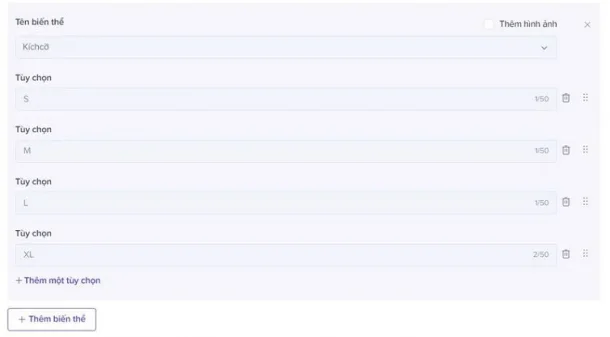
Chia sẻ cách đăng sản phẩm lên TikTok Shop duyệt nhanh 100%
73,908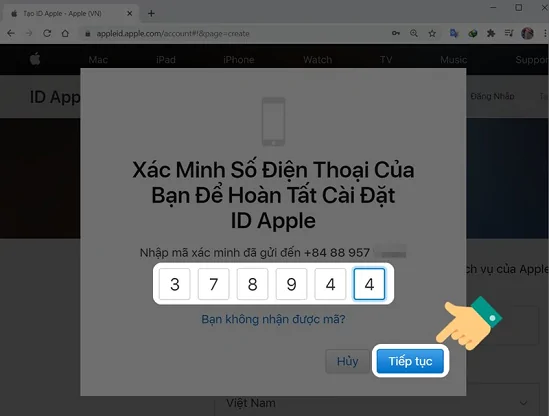
Cách tạo tài khoản ID Apple trên điện thoại, máy tính cực dễ
38,078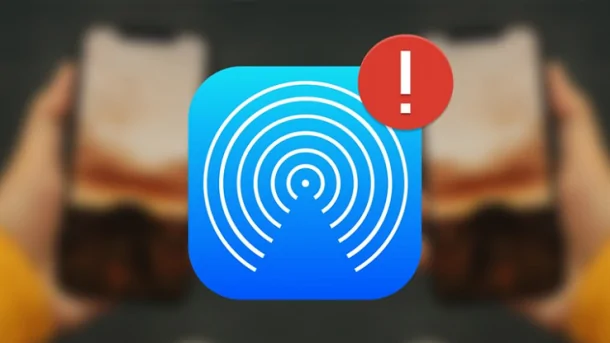
iPhone gặp lỗi không tìm thấy AirDrop do đâu và mẹo khắc phục
37,236Tải app Dienmaycholon
Tải app theo dõi thông tin đơn hàng và hàng ngàn voucher giảm giá dành cho bạn.

Tin nổi bật

Bật Sharp Tươi Lành, Thêm Quà Thêm Tươi
Khách hàng mua máy điều hòa Sharp theo như danh sách bên dưới đều được tham gia chương trình như sau: - Thẻ cào trúng thưởng - Tăng thêm phí dịch vụ vệ sinh máy điều hòa khi mua máy điều hòa Sh...483
Mừng Daikin 100 Năm, Quay Trúng Quà 100%
Tham gia tìm hiểu ngay quá trình phát triển 1 thế kỷ qua của thương hiệu Daikin - Chuyên gia không khí hàng đầu Nhật Bản với hoạt động đáp đúng và trúng quà 100% trên landing page https://100nam.daiki...1032
LG - Tháng 4 Quà Đậm, Hoàn Thiện Tổ Ấm
Tặng máy hút bụi cầm tay trị giá 19.990.000đ khi mua máy giặt LG WashTower Tặng tủ lạnh LG ngăn đá trên trị giá 13.990.000đ khi mua LG Styler ...661
Mua Điều Hòa Châu Âu, Tặng Kèm Quà Đến 2 Tỷ
Nhận ngay 01 quạt bàn Comfee khi mua một trong 5 mã sản phẩm điều hòa không khí Comfee ...745
Hướng Dẫn Khách Hàng Kích Hoạt Bảo Hành Điện Tử, Máy Lạnh Panasonic
Khách hàng khi mua sắm sản phẩm Máy lạnh - Tivi - Tủ lạnh - Máy giặt Panasonic tại Điện Máy Chợ Lớn trên toàn quốc (Bao gồm Online) tự kích hoạt bảo hành qua tin nhắn ...878

























